CentOS 5.2 ネットインストール
ここでは、Cent OSネットインストールについて説明します。ちなみにネットワークインストールではありません。
余談ですが、ネットワークインストールとは、簡単に説明すると BIOS からDHCPでIPを取得してネットワーク上のインストールイメージから
インストールする方法になります。つまりCD、DVDドライブがいらないのです。
メディアインストール方法はこちら(CentOS 5.2 メディア(DVD)インストール)を参照ください。
ネットワーク環境に関しては、良くある単純なパターンである下記と仮定します。
- サブネットマスク
- 255.255.255.0
- ルータ
- 192.168.1.1
- DNS(今回はルータのDNS)
- 192.168.1.2
- Windows(普段しようするPC)
- 192.168.1.3
そこで今回インストールするサーバのIPを
192.168.1.241 としました。
補足しますと、インストールに使用するIPはDHCPで取得して使用しますが、OS運用時のアドレスは
192.168.1.241 を使用します。
インストール
-
- インストールメディアの作成
さて、ネットインストールですが、 まずネットインストール用のブートイメージCDをダウンロードします。
また、ネットインストールの利点ですが、丸ごとダウンロードより、インストール時に必要なファイルだけをダウンロードするため
効率が良いです。ただし、何台もインストールする場合はDVD等のイメージをダウンロードした方が効率が良いでしょう。
ネットインストールの場合、毎回ダウンロードになってしまいます。
またはリポジトリサーバを構築しましょう。
ダウンロード元は Cent OS Linux ISOイメージ のダウンロードサイト(国内ミラー) を参照
今回はCPUが32ビットなのでCentOS-5.2-i386-netinstall.isoをダウンロードします。- 32ビット版 http://ftp.kddilabs.jp/Linux/packages/CentOS/5.2/isos/i386/CentOS-5.2-i386-netinstall.iso
- 64ビット版 http://ftp.kddilabs.jp/Linux/packages/CentOS/5.2/isos/x86_64/CentOS-5.2-x86_64-netinstall.iso
64ビット版もインストール方法に関しては同じになります。
DeepBurner 等のソフトを使用してCDまたはDVDに焼きます。7M位になります。 - インストールサーバの起動
メディアをセットして電源を入れます。BIOSの設定はメディアでブートできるように設定を事前に設定してください。
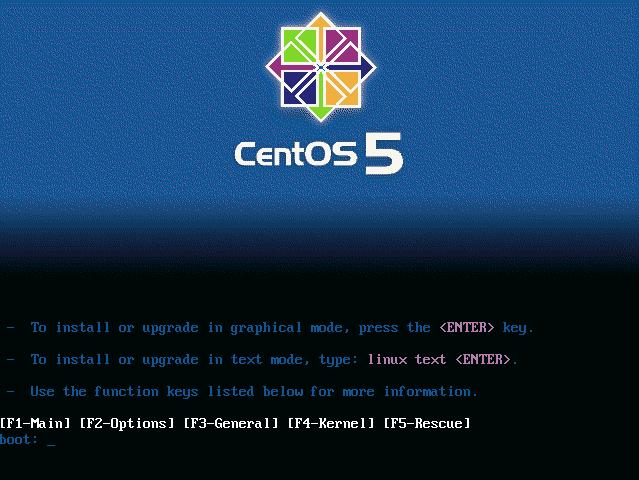
- インストールメディアの作成
-
- リターンをクリックします。
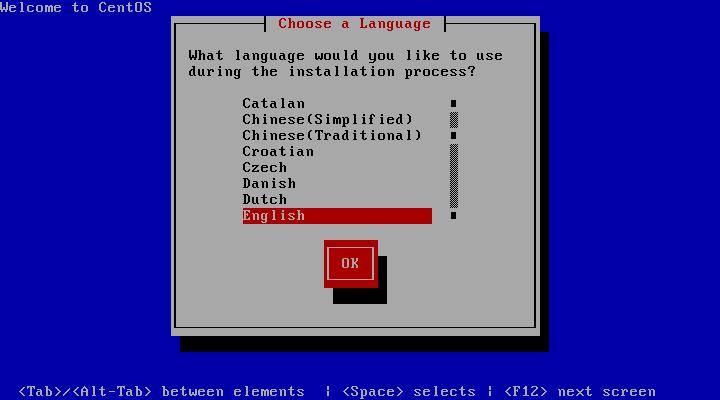
- リターンをクリックします。
-
- Japanese を選択してOKをクリックします。インストール時の言語です。
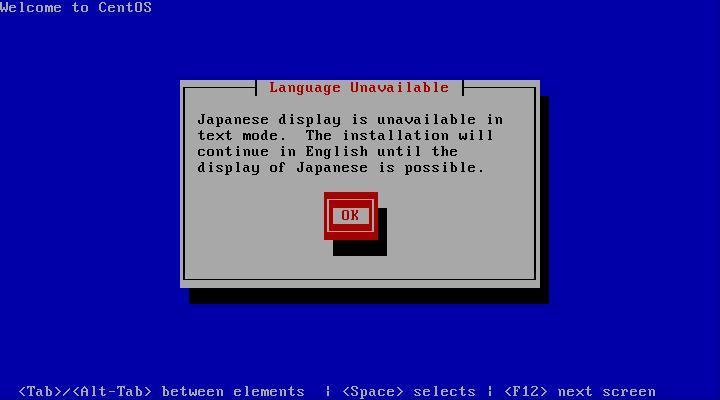
- Japanese を選択してOKをクリックします。インストール時の言語です。
-
- OKをクリックします。日本語でのテキストモードではインストールできませんよ。
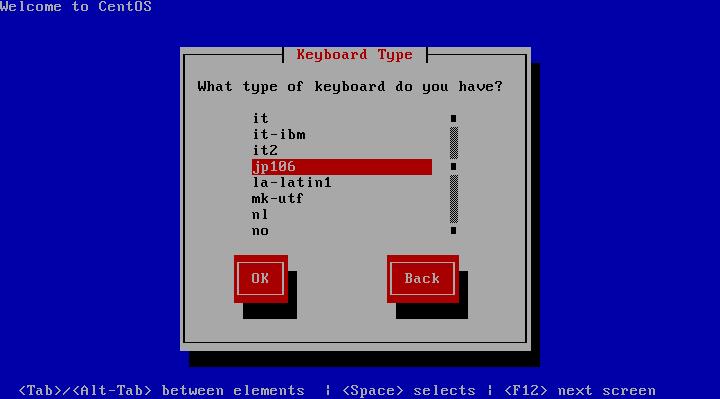
- OKをクリックします。日本語でのテキストモードではインストールできませんよ。
-
- jp106を選択してOK。キーボードの選択です。環境に合わせて選択してください。
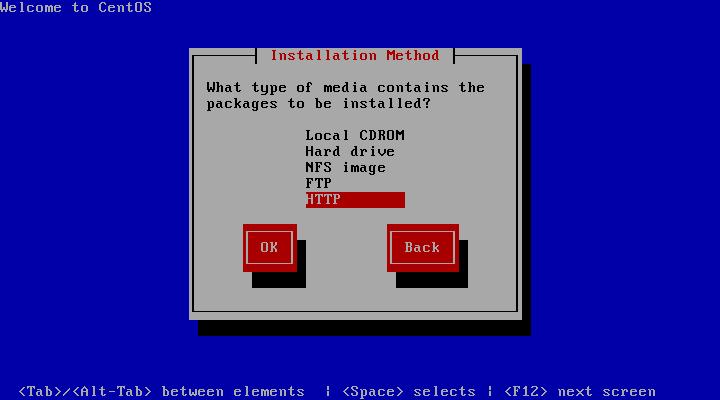
- jp106を選択してOK。キーボードの選択です。環境に合わせて選択してください。
-
- 今回はHTTPでインストールするので、HTTPを選択してOK。
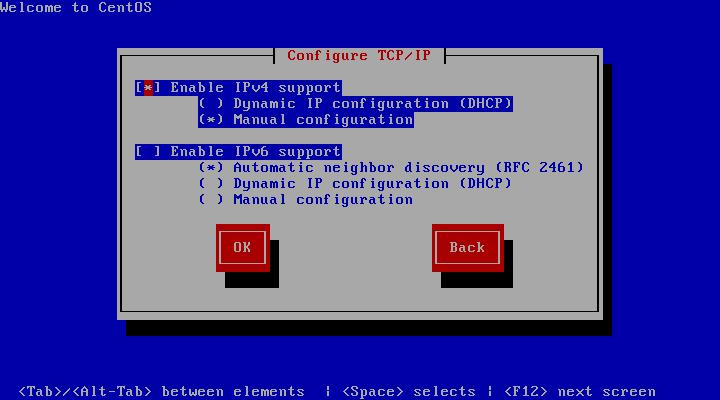
- 今回はHTTPでインストールするので、HTTPを選択してOK。
-
- IPv4を有効にして、今回はManualを選択しましたが、DHCPでも問題ありません。
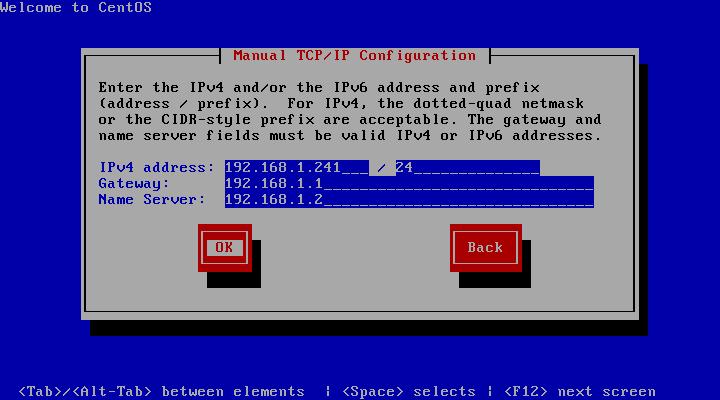
- IPv4を有効にして、今回はManualを選択しましたが、DHCPでも問題ありません。
-
- マニュアルなので、IPの設定をしましょう。自分の環境に合わせてください。多くの環境ではGatewayとName Serverはルータのアドレスになります。
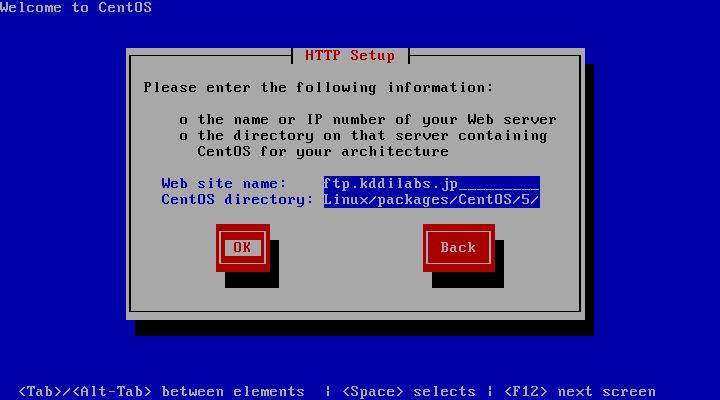
- マニュアルなので、IPの設定をしましょう。自分の環境に合わせてください。多くの環境ではGatewayとName Serverはルータのアドレスになります。
-
- ここがメディアインストールと異なるところです。Web site name に インストール元のアドレスを入力します。
今回は、ftp.kddilabs.jp でdirectory が Linux/packages/CentOS/5/os/i386/ となります。
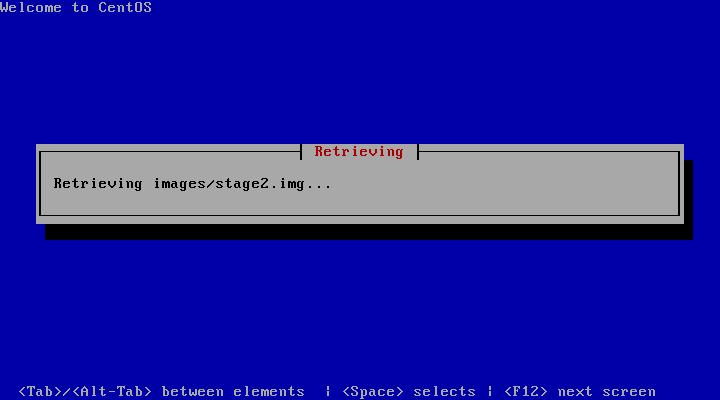
- ここがメディアインストールと異なるところです。Web site name に インストール元のアドレスを入力します。
- ネットワークの設定とHTTPが正しく設定されていれば上記の画面が表示されます。あとは、メディアのインストールと同じ方法でインストールが完了します。
もしエラーが発生して上記の画面が表示されない場合、ネットワークの設定とHTTPの設定を見直してください。左記に問題があり上記の画面が表示されない場合がほとんどなためです。
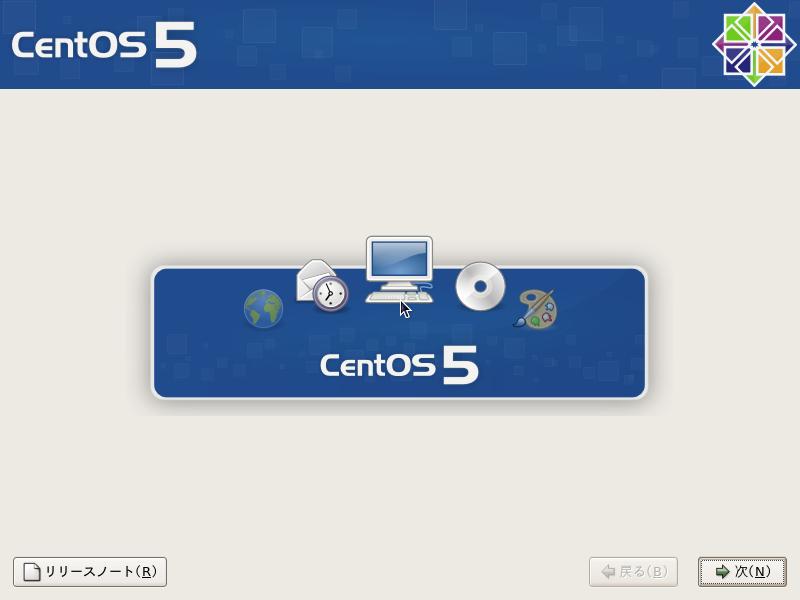
続きはメディアのインストール方法と同じなため、割愛させていただきます。
以上になります。

